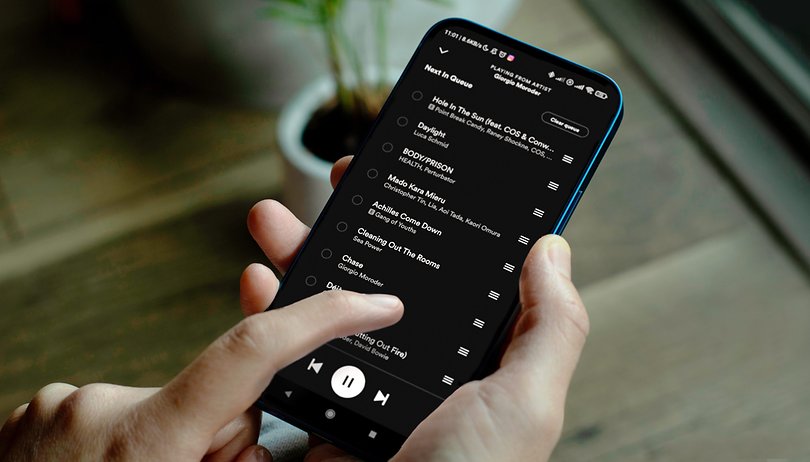
Barisan gilir Spotify telah wujud sejak sekian lama, tetapi hanya sedikit orang yang benar-benar mengetahui dan menggunakan ciri intuitif, sebaliknya menggunakan Senarai Main. Tetapi menyusun Senarai Main dengan teliti untuk setiap suasana yang berbeza adalah tugas yang membosankan, jadi untuk rehat kopi hari ini, saya akan menunjukkan kepada anda beberapa helah untuk mengubah suai dan mengosongkan baris gilir Spotify anda agar sepadan dengan sempurna setiap getaran.
Adakah anda tahu bahawa orang menawarkan Senarai Main Spotify sebagai hadiah? Semasa hari kekasih tahun lepas, tarikh saya tidak membawa coklat atau bunga, tetapi Senarai Main Spotify yang dipilih susun untuk majlis itu. Apa yang menarik perhatian saya ialah mereka boleh menukar susunan trek dengan cepat tanpa merosakkan Senarai Main asal. Saya terpinga-pinga. Bagaimanapun, helah itu adalah satu-satunya perkara yang baik yang terhasil daripada ini, dan hari ini, saya ingin berkongsi dengan anda!
- Cara menambah lagu pada baris gilir Spotify anda dengan pantas
- Cara melihat baris gilir Spotify anda
- Cara mengosongkan baris gilir Spotify anda
- Cara mengalihkan atau mengalih keluar lagu individu dalam baris gilir Spotify anda
Baris gilir menunjukkan lagu yang akan dimainkan seterusnya dan membenarkan untuk membuat perubahan susunan main balik. Ia berbeza daripada Senarai Main Spotify kerana ia lebih pantas untuk dibuat dan diubah suai serta tidak kekal. Pengguna mempunyai kawalan penuh untuk dapat mengosongkan baris gilir, menambah dan mengalih keluar lagu (atau keseluruhan senarai main) dan mengalihkannya.
-
Baca juga: Lagi petua dan petua Spotify
Malangnya, Spotify menyembunyikan ciri ini di dalam menu, yang membuatkan pengguna mengelaknya. Nah, ini tidak lagi. Kini anda boleh menambah lagu dengan cepat, dan berikut ialah cara untuk melakukannya dalam Android dan iOS!
Cara menambah lagu pada baris gilir Spotify anda dengan pantas
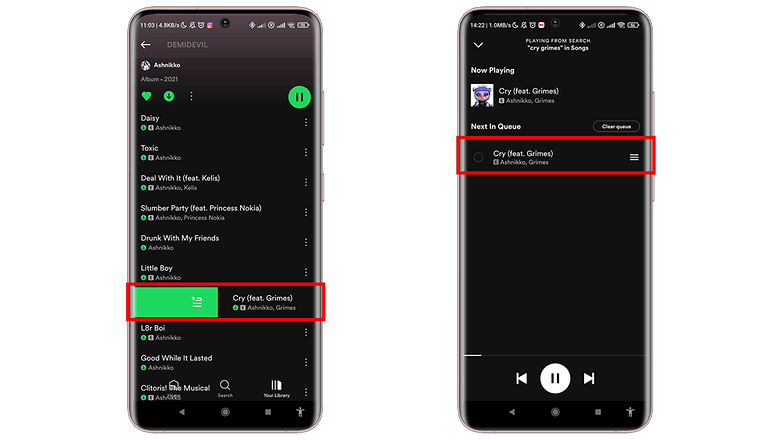
Ini menjadikan segala-galanya begitu mudah! / © NextPit
Untuk menambah lagu pada baris gilir anda kini lebih mudah kerana anda tidak lagi perlu menavigasi menu burger. Anda boleh menambahkan lagu pada baris gilir anda dengan cepat dengan mengikut langkah di bawah.
- Navigasi ke Senarai Main atau halaman artis.
- Ketik dan tahan lagu yang dipilih.
- Leret ke kanan sehingga anda melihat reben hijau.
Jika baris gilir anda kosong, lagu yang dipilih akan dimainkan selepas yang semasa selesai. Jika baris gilir Spotify anda sudah mempunyai lagu yang menunggu untuk dimainkan, maka sebarang muzik yang anda tambahkan akan dimainkan selepasnya.
Tetapi jika anda bermain melalui Senarai Main, apa sahaja yang anda tambahkan pada baris gilir anda akan dimainkan sebelum Senarai Main Spotify disambung semula. Oleh itu, apabila anda terus menambah item pada baris gilir anda, ia akan mengutamakan mereka sehingga baris gilir tersuai tamat.
Cara melihat baris gilir Spotify anda
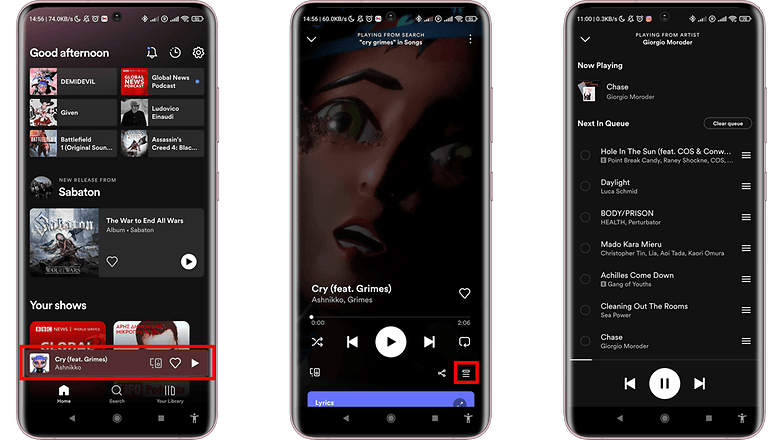
Mencari baris gilir anda boleh menjadi agak rumit. / © NextPit
Langkah seterusnya ialah mencari baris gilir anda. Ini sangat penting kerana daripada menu itu, anda boleh membuat semua pengubahsuaian lain, seperti mengosongkan baris gilir, mengalih keluar lagu atau mengalihkannya untuk menukar susunan yang akan dimainkan. Untuk mencari baris gilir Spotify anda:
- Buka halaman main balik utama lagu.
- Pada skrin ketik pada butang baris gilir yang betul-betul bersebelahan dengan butang kongsi di bahagian bawah sebelah kanan.
Cara mengosongkan baris gilir Spotify anda
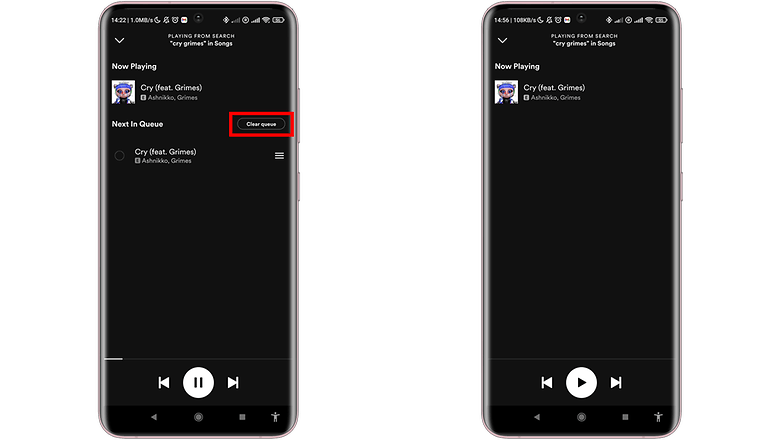
Anda boleh bermula dari awal dengan hanya menekan satu butang! / © NextPit
Oleh kerana anda boleh terus menambah trek selama-lamanya pada baris gilir anda, ia boleh menjadi agak menyusahkan untuk diuruskan. Syukurlah anda boleh memulakan semula dengan mudah dengan menyebatnya. Ini adalah proses yang agak mudah:
- Buka baris gilir Spotify anda.
- Di bahagian atas sebelah kanan tekan butang “Kosongkan baris gilir.”
Cara mengalihkan atau mengalih keluar lagu individu dalam baris gilir Spotify anda
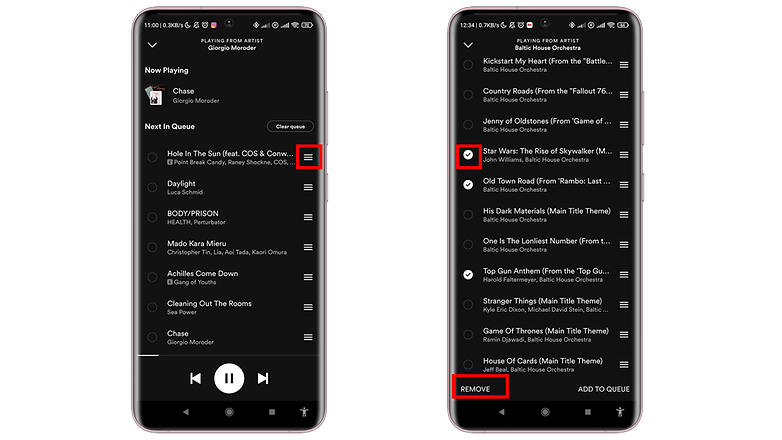
Menggunakan butang tersebut, anda boleh membuat perubahan dengan pantas untuk memadankan suasana yang berubah! / © NextPit
Sekarang kita sampai ke bahagian yang baik. Mengalihkan lagu dalam baris gilir akan mengubah susunan yang akan dimainkan pada masa hadapan. Spotify di sini telah berhati-hati untuk menambah Senarai Main yang sedang dimainkan betul-betul di bawah baris gilir utama anda untuk mengalihkan sesuatu dan mengutamakannya, membolehkan anda membuat gabungan unik untuk setiap kesempatan.
Untuk mengalihkan lagu dalam baris gilir anda:
- Buka baris gilir Spotify anda.
- Ketik dan tahan tiga garisan (≡) di sebelah kanan.
- Gerakkannya mengikut urutan yang anda mahu.
Untuk mengalih keluar lagu individu daripada baris gilir Spotify anda:
- Buka baris gilir Spotify anda.
- Ketik pada bulatan (◯) di sebelah kiri senarai.
- Ketik “Alih keluar dari baris gilir” di bahagian bawah.
Dan ini adalah semua helah yang boleh anda lakukan dengan baris gilir Spotify anda! Kini anda boleh membuat campuran tersuai agar sesuai dengan setiap mood, tidak kira berapa cepat ia berubah. Dan semuanya tanpa bermain-main dengan Senarai Main berharga anda.
Adakah anda mendapati helah ini membantu? Adakah anda mempunyai sebarang pita campuran untuk dikongsi dengan kami? Beritahu saya dalam komen di bawah.